Aby nie tracić czasu i możesz porównaj 2 teksty w prosty, szybki i skuteczny sposób, w kolejnych akapitach pokażemy Wam kilka tajników tego typu pracy.
Z procesorem tekstu Microsoft, będziesz mieć możliwość skorzystania z komparatora, aby uzyskać wyniki w jednym z 2 dokumentów ten Lub jeśli wolisz, możesz automatycznie utworzyć trzeci plik.
Ale to nie wszystkie tematy, które omówimy w tym artykule. Pokażemy Ci również, jak korzystać z tego narzędzia. a my pokażemy Ci strony, z którymi możesz dokonać szybkich porównań.
Jakie są zalety porównywania tekstów i dlaczego warto?
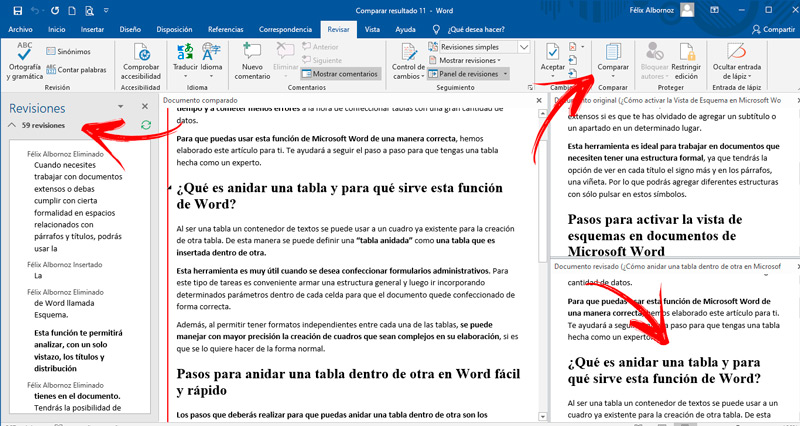
Zaleca się, aby porównując tekst w programie Word, odwołać się do jednego z dwóch dokumentów. Następnie należy przekonwertować dane na jedno, co pozwoli na sprawniejsze porównanie.
Jak wyżej, korzystając z tego typu funkcji zauważysz różnice w treści i obrazach dokumentów ten Pomoże Ci to dokładnie wiedzieć, czy popełniłeś błąd lub zapomniałeś ważnej koncepcji.
Ten Jeśli też pomoże porównaj dwie różne wersje Microsoft Word i zobaczę, jak wyglądałby ten sam tekst w każdym z nich. Porównanie dokumentów jest często używanym narzędziem, gdy chcesz porównać dwa różne style ten W ten sposób będziesz mógł wiedzieć, która z dwóch wersji będzie najlepiej odpowiadać Twoim kryteriom.
Jeśli nie korzystałeś z narzędzia do ograniczania edycji , możesz użyć funkcji porównywania dokumentów. Umożliwi to szybkie i łatwe znajdowanie zmian, które inni użytkownicy mogą wprowadzić podczas udostępniania Twojego tekstu.
Wreszcie podczas pracy z dużymi tekstami, to narzędzie pozwoli Ci powiększać lub usuwać akapity zgodnie z Twoimi potrzebami. Następnie możesz porównać wynik z oryginalną kopią, aby zobaczyć, która z dwóch wersji jest lepsza.
Szybkie i łatwe kroki do porównywania tekstów w programie Microsoft Word jak profesjonalista
Oto kilka sekretów, dzięki którym możesz pracować jako profesjonalista Microsoft Word i szybko porównać dwa teksty.
Zobaczmy, co to jest:
Różne teksty
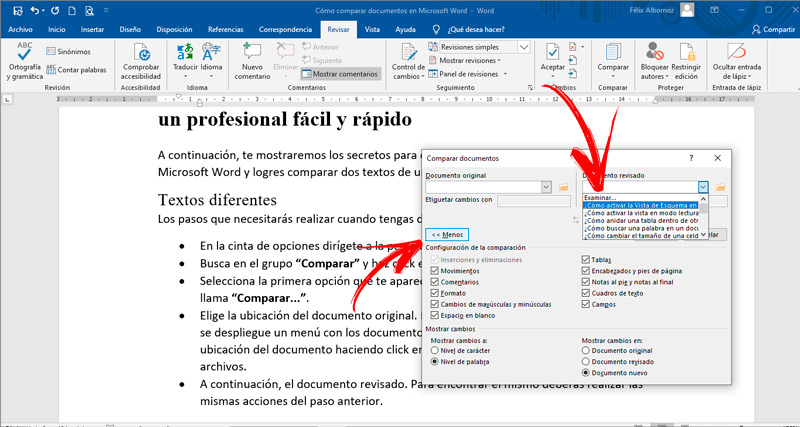
Oto kilka kroków, które możesz podjąć, aby rozpocząć proces przygotowania do mediacji.
- Na wstążce przejdź do zakładki „Przejrzeć” ten
- Spójrz na zespół „Porównywać” i kliknij funkcję „Porównywać” ten
- Wybierz pierwszą opcję, która pojawi się w wyskakującym okienku i nazywa się „Porównywać…” ten
- Wybierz lokalizację oryginalnego dokumentu. Aby to zrobić, możesz kliknąć strzałkę, aby wyświetlić menu najnowszych dokumentów. Możesz także wybrać lokalizację dokumentu, klikając folder, aby otworzyć Eksplorator plików.
- Następnie poprawiony dokument. Aby znaleźć to samo, musisz wykonać te same kroki, co w poprzednim kroku.
- Jeśli chcesz porównać konkretny przedmiot, możesz kliknąć „<< Mniej” ten Zobaczysz listę wszystkich opcji włączonych do porównania. Jeśli na przykład chcesz zobaczyć zmiany w tabelach dokumentów, musisz wyłączyć wszystkie pola i wybrać tylko opcję „Deska” ten
- Możesz także zobaczyć zmiany dokonane na poziomie słowa lub znaku. Na koniec musisz wybrać, czy nie chcesz wyświetlić zmiany znalezione w oryginalnym dokumencie, poprawionym dokumencie lub nowym dokumencie.
Dwie poprawki w tym samym tekście
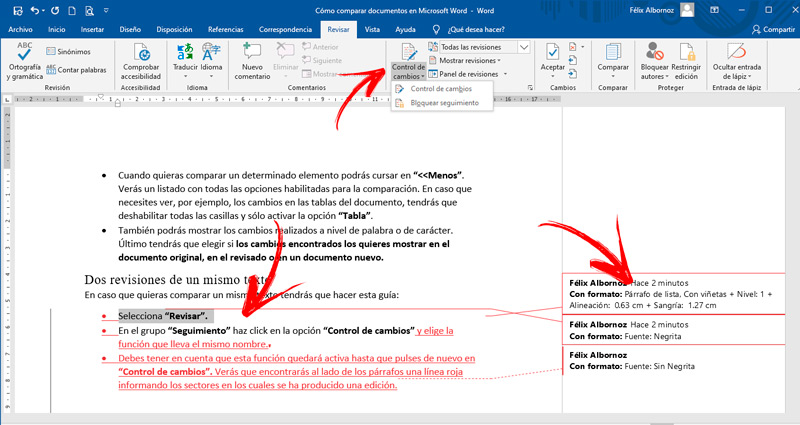
Jeśli chcesz porównać ten sam tekst, musisz postępować zgodnie z tym przewodnikiem:
- W grupie „Monitorowanie” , kliknij opcję „Edycja kontrolki” i wybierz funkcję o tej samej nazwie.
- Pamiętaj, że ta funkcja pozostanie aktywna, dopóki nie klikniesz ponownie „Modyfikuj sterowanie”. Zobaczysz, że obok akapitów znajdziesz czerwoną linię wskazującą obszary, w których nastąpiła zmiana.
- Następnie musisz wysłać dokument do pierwotnego wydawcy. Po otrzymaniu dokumentu osoba ta musi udać się do „Kontrola zmian” i wskaż myszką dokonane modyfikacje. Musisz kliknąć prawym przyciskiem myszy i wybrać, czy zaakceptować, czy odrzucić zmiany.
Lista najlepszych internetowych narzędzi do porównywania dokumentów Word
Aktualizacja Chcesz dowiedzieć się więcej o porównywaniu dokumentów w programie Microsoft Word? ⭐ ODWIEDŹ TUTAJ ⭐ i dowiedz się wszystkiego o SCRATCH! „
Gdy chcesz porównać dwa dokumenty Worda z narzędziem innej firmy , możesz wybrać jedną z tych opcji, jak pokazano poniżej:
Draftable.online
Jest to darmowe narzędzie, w którym możesz porównywać nie tylko pliki Word, ale także Formaty PDF i Power Point ten Tryb jest bardzo prosty, musisz wybrać plik źródłowy i najnowszą wersję, a następnie umieścić każdy z nich w określonej lokalizacji.
Kiedy skończysz, musisz nacisnąć opcje „Porównywać”. Możesz szybko znaleźć wszystkie różnice między tymi dwoma dokumentami. Musisz o tym pamiętać maksymalne obciążenie to 300 stron lub 10 MB.
Diffchecker.com
Dzięki tej stronie możesz łatwo porównać swoje dokumenty. Podobnie jak w poprzednim narzędziu, musisz wybrać pliki z ich lokalizacji na komputerze. Następnie musisz nacisnąć przycisk, aby wykonać skanowanie.
Zaletą tej strony jest to, że możesz z niej korzystać za darmo, ale jeśli wolisz, możesz pobrać aplikację z otrzymasz bezpłatny 30-dniowy okres próbny następnie pracować w trybie offline. Będziesz mógł porównywać obrazy, pliki i PDFy ten
Tekst-Porównaj.com
W przeciwieństwie do innych narzędzi, o których mówiliśmy do tej pory, nie musisz szukać źródła dokumentu na tej stronie, wystarczy skopiować i wkleić tekst, aby znaleźć różnice. Innymi słowy, to działa z edytorem tekstu, a nie z plikiem.
Jego użycie jest dość proste i pozwala na wymianę i przetwarzanie tekstów, aby mogli lepiej je analizować. Jego użycie jest bezpłatne i nieograniczone ten
Copyleaks.com
Podobnie jak w poprzednim narzędziu, na tej stronie również nie będziesz musiał szukać dokumentu, wystarczy skopiować treść listu do dwóch włączonych w tym celu stref, a następnie kliknąć „Porównywać”.
Będziesz mógł porównać prawie wszystkie rodzaje formatów. De plus będziesz miał możliwość dodania URL aby uzyskać dostęp do przesłanych plików dysk Google , Dropbox lub jakikolwiek inny dysk zewnętrzny.
Litera.com
Jeśli szukasz narzędzia, które może porównywać różne rodzaje dokumentów, ta strona jest dla Ciebie. Ponieważ w Oprócz pracy z Wordem będziesz mieć funkcje, które pozwolą Ci znaleźć błędy w porównywaniu plików PDF i Excel.
Jest to narzędzie płatnicze. Za zgodą możesz pobrać oprogramowanie na swój komputer i nie pracować online.
Jeśli masz jakieś pytania, zostaw je w komentarzach, skontaktujemy się z Tobą tak szybko, jak to możliwe i będziemy bardzo pomocne dla większej liczby członków społeczności. Kocham cię!